Link : Avast 5 Free
Tamanho: 55 MB
Licença: Grátis
Idioma:Português BR
Desenvolvedor: Avast
Sistema:WinXP/Vista/7
Antes de usar o seu avast! é preciso que ele esteja bem instalado e configurado, para isto é só seguir as dicas deste nosso tutorial:
Tutorial do Avast 5 free (instalação e configuração)
*****************************
Escaneando seu computador com o avast! 5 free:
Clique com o botão direito do mouse sobre o ícone do avast! (aquele "a" laranja ao lado do relógio do Windows) e escolha a opção Abrir a interface do avast!, como mostra a imagem abaixo:
OBSERVAÇÃO: É SÓ CLICAR SOBRE AS IMAGENS QUE ELAS SERÃO MOSTRADAS EM TAMANHO MAIOR.


Depois disto clique no item ESCANEAMENTOS, como mostra esta imagem:

Para realizar uma verificação completa do sistema, primeiramente é preciso configurá-lo corretamente. Para isto, clique no item Escanear, e depois clique no botão Criar escaneamento personalizado, como mostra esta imagem:

Clique, então, no item Escaneamento > na opção Nome do escaneamento coloque um nome de sua preferência que defina este escaneamento (como por exemplo: Escaneamento personalizado).
Deixe selecionada a opção Todos os discos.
E, então, clique na setinha voltada para baixo (abaixo da opção Todos os discos) e clique no botão Navegar...
Isto é mostrado nesta imagem:

Na próxima tela que aparecer, marque todas as caixinhas e clique no botão OK, como mostra esta imagem:


Após isto, permanecendo no item Escaneamento, clique na setinha voltada para baixo (abaixo da opção C:\*) e selecione a opção Todas as mídias removíveis, como mostra esta imagem:

Após isto, permanecendo no item Escaneamento, clique na setinha voltada para baixo (abaixo da opção Todas as mídias removíveis) e selecione a opção Memória, como mostra esta imagem:

Após isto, permanecendo no item Escaneamento, clique na setinha voltada para baixo (abaixo da opção Memória) e selecione a opção Programas iniciados automaticamente (todos os usuários), como mostra esta imagem:

Após isto, permanecendo no item Escaneamento, clique na setinha voltada para baixo (abaixo da opção Programas iniciados automaticamente (todos os usuários)) e selecione a opção Rootkits (escaneamento completo), como mostra esta imagem:

Depois disto, continuando no item Escaneamento, clique na setinha voltada para baixo (abaixo da opção Rootkits (escaneamento completo) e selecione a opção Drive de sistema, como mostra esta imagem:

Após isto, permanecendo no item Escaneamento, clique na setinha voltada para baixo (abaixo da opção Drive de sistema) e selecione a opção Drives de CD-ROM e DVD, como mostra esta imagem:

Depois disto, permanecendo no item Escaneamento, marque a opção Escanear todos os arquivos, como mostra esta imagem:

****************************
Após ter realizado os procedimentos acima, clique no item Sensibilidade e deixe configurado da forma que é mostrado na imagem abaixo:

****************************
Após ter realizado os procedimentos acima, clique no item Arquivos compactados e deixe configurado da forma que é mostrado na imagem abaixo:

****************************
Clique, então, no item Ações > marque a opção Aplicar automaticamente as ações durante o escaneamento (marque esta opção para selecionar uma ação) > clique na aba Vírus > Selecione a opção de Reparar para ser a primeira ação a ser executada, selecione a opção de Mover para a Quarentena como a segunda opção, e selecione a opção de Excluir como sendo a terceira opção. Deixe também todo o restante das opções configurado da forma que é mostrado na imagem abaixo:

Clique na aba PUP e deixe também configurado da forma que é mostrado na imagem abaixo:

Clique na aba Suspeito e deixe também configurado da forma que é mostrado na imagem abaixo:

*****************************
Após os procedimentos acima, clique no item Desempenho e deixe configurado da forma que é mostrado na imagem abaixo:

*****************************
Clique no item Relatório > deixe configurado como mostra a imagem abaixo:

*****************************
Em alguns casos você pode possuir algum arquivo ou pasta e não quer que o mesmo seja detectado pelo avast!. Neste caso é só adicionar uma exceção em seu antivirus para que este(s) arquivo(s), pasta(s), ou algum(s) outro(s) item(s) não seja(m) mais escaneado(s).
Para isto, clique na opção Exclusões (do lado esquerdo da tela do avast!).
Para se adicionar estas exclusões no escaneamento você tem duas opções, a primeira é clicar sobre a frase (digite o caminho) e digitar (ou colar) o caminho completo do arquivo ou pasta a ser ignorado pelo escaneamento do avast!, como por exemplo:
C:\WINDOWS\system32\ctfmon.exe
Neste exemplo acima, o arquivo ctfmon.exe não será mais escaneado pelo avast!.
A segunda opção é clicando no botão navegar > selecionar o item que não deverá mais ser escaneado > e após selecioná-lo, clicar no botão OK.
Mas não se preocupe, caso no futuro você decida que este arquivo ou item deva voltar a ser escaneado, basta voltar neste local > clicar com o botão esquerdo sobre o arquivo (ou item) > e clicar no botão excluir. Assim o item voltará a ser escaneado normalmente.
Mas caso não queira adicionar exceções ao escaneamento, basta ignorar esta etapa das exclusões e clicar no botão OK, para que as configurações que você fez sejam salvas, como mostra esta imagem:

*****************************
Após ter clicado no botão OK, conforme mostrado acima, acesse novamente a tela principal do avast! > clique no item ESCANEAMENTOS > Clique no item Escanear > clique no item Escaneamento personalizado (o qual você mesmo configurou anteriormente) > e clique no botão Iniciar, como é mostrado na imagem abaixo:

Tenha paciência, o escaneamento pode demorar um pouco, dependendo da quantidade de arquivos que você tenha em seu PC:
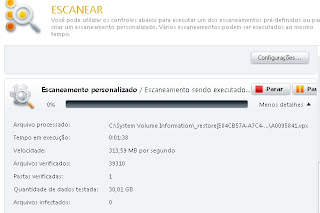
Assim que o escaneamento tiver sido concluído, clique no botão MOSTRAR RESULTADOS, como mostra esta imagem:

Aí o avast! irá te mostrar o relatório indicando as ameaças que foram encontradas e qual a destinação dada a cada ameaça. Neste exemplo abaixo podemos notar que elas foram automaticamente enviadas para a quarentena:

Também é possível notar pelo exemplo acima que alguns arquivos não puderam ser escaneados por estarem protegidos por senha. Mas não se preocupe, isto é normal, alguns arquivos mais importantes do PC são realmente protegido por senha para evitar a sua exclusão acidental. Mas o importante é que os virus e outras ameaças já terão sido desinfectados ou removidos pelo avast!.
E para complementar o processo de limpeza destas ameaças, o avast! poderá mostrar esta tela abaixo, na qual é importante você clicar no botão Sim para que ele possa completar a remoção dos itens infectados, mas antes de clicar nesta opção Sim, é importante salvar algum documento ou trabalho importante que você estiver executando, pois o computador será reiniciado para que possa ser efetuado este escaneamento.

E caso seja encontrado algum virus e/ou malware durante este escaneamento no boot e o avast! te perguntar sobre qual destino deve ser dado aos arquivos infectados, é importante escolher sempre a opção de Reparar o arquivo (que é o mesmo que desinfectá-lo) > quando não for possível a opção de Reparar, escolha a opção de enviar o arquivo contaminado para a Quarentena > e caso o envio do arquivo para a quarentena também falhe, escolha a opção de Excluí-lo.
Configurando o avast! 5 para fazer um escaneamento completo e automático semanalmente em seu computador:
Uma ótima opção que o avast! 5 oferece é esta de escanear o seu PC automaticamente no(s) dia(s) e horário(s) que você preferir.
Para isto, clique com o botão direito do mouse sobre o ícone do avast! (aquele "a" laranja ao lado do relógio do Windows) e escolha a opção Abrir a interface do avast!, como mostra a imagem abaixo:


Depois disto clique no item ESCANEAMENTOS > clique em Escanear > e clique na opção Mais detalhes (referente ao Escaneamento personalizado que você criou anteriormente), como é mostrado nesta figura:

Clique, então, no botão Configurações..., como mostra esta imagem:

Na tela que se abrir, clique no item Agendamento (que fica do lado esquerdo da tela).
O ideal é que você programe o avast! 5 para fazer o escaneamento semanalmente. Para isto é só marcar a caixinha Agendar este escaneamento.
Na opção Tipo de escaneamento sugiro que você selecione a opção Semanalmente.
Marque também a opção: Acordar o sistema para iniciar o escaneamento.
Caso você queira que o avast! desligue o computador assim que o escaneamento tiver terminado, é só você marcar a caixinha Desligar o sistema depois que o escaneamento terminar. Se você não quer que o PC seja desligado é só manter esta caixinha desmarcada.
Na opção Hora de início é só você digitar o horário que você quer que o escaneamento seja iniciado.
E na opção Dia da execução é só você selecionar em qual dia da semana este este escaneamento será realizado.
Fazendo assim, ficará configurado mais ou menos desta forma:

Importante: Lembre-se de clicar no botão OK, conforme é mostrado na imagem acima.
Como realizar um escaneamento ao reiniciar (escaneamento no boot):
Clique com o botão direito do mouse sobre o ícone do avast! e escolha a opção Abrir a interface do avast!, como mostra a imagem abaixo:

Clique, então, no item ESCANEAMENTOS e clique no item Escaneamento ao reiniciar, como mostra esta figura:

Deixe selecionada a opção Todos os discos.
E, então, clique na setinha voltada para baixo (abaixo da opção Todos os discos) e clique no botão Navegar...
Isto é mostrado nesta imagem:

Na próxima tela que aparecer, marque todas as caixinhas e clique no botão OK, como mostra esta imagem:


Depois disto, clique na setinha voltada para baixo (abaixo da opção C:\*) e selecione a opção Drive de sistema, como mostra esta imagem:

Deixe as outras opções configuradas conforme a imagem abaixo e clique no botão Agendar:
Obs: Caso você esteja fazendo algum trabalho ou outra coisa no PC salve-o para não perder informações importantes, já que o PC será reiniciado quando você clicar no botão Agendar.

E caso seja encontrado algum virus e/ou malware durante este escaneamento no boot e o avast! te perguntar sobre qual destino deve ser dado aos arquivos infectados, é importante escolher sempre a opção de Reparar o arquivo (que é o mesmo que desinfectá-lo) > quando não for possível a opção de Reparar, escolha a opção de enviar o arquivo contaminado para a Quarentena > e caso o envio do arquivo para a quarentena também falhe, escolha a opção de Excluí-lo.
Como escanear suas mídias removíveis com o avast!
Para escanear suas mídias removíveis (pendrives, disquetes, etc), clique com o botão direito do mouse sobre o ícone do avast! e escolha a opção Abrir a interface do avast!, como mostra a imagem abaixo:


Na tela principal do avast! clique no item ESCANEAMENTOS > clique em Escanear > e clique na opção Mais detalhes (referente ao item Escaneamento da mídia removível), como é mostrado nesta figura:

Clique, então, no botão Configurações..., como mostra esta imagem:

Clique, então, no item Ações > marque a opção Aplicar automaticamente as ações durante o escaneamento (marque esta opção para selecionar uma ação) > clique na aba Vírus > Selecione a opção de Reparar para ser a primeira ação a ser executada, selecione a opção de Mover para a Quarentena como a segunda opção, e selecione a opção de Excluir como sendo a terceira opção. Deixe também todo o restante das opções configurado da forma que é mostrado na imagem abaixo:

Clique na aba PUP e deixe também configurado da forma que é mostrado na imagem abaixo:

Clique na aba Suspeito e deixe também configurado da forma que é mostrado na imagem abaixo:

********************************
Após os procedimentos acima, clique no item Desempenho e deixe configurado da forma que é mostrado na imagem abaixo:

****************************
Em alguns casos você pode possuir algum arquivo ou pasta que se encontra em suas mídias removíveis e não quer que o mesmo seja detectado pelo avast!. Neste caso é só adicionar uma exceção em seu antivirus para que este(s) arquivo(s), pasta(s), ou algum(s) outro(s) item(s) não seja(m) mais escaneado(s).
Para isto, clique na opção Exclusões (do lado esquerdo da tela do avast!).
Para se adicionar estas exclusões no escaneamento você tem duas opções, a primeira é clicar sobre a frase (digite o caminho) e digitar (ou colar) o caminho completo do arquivo ou pasta a ser ignorado pelo escaneamento do avast!, como por exemplo:
F:\Programa pessoal.exe
Neste exemplo acima, o arquivo Programa pessoal.exe não será mais escaneado pelo avast!.
A segunda opção é clicando no botão navegar > selecionar o item que não deverá mais ser escaneado > e após selecioná-lo, clicar no botão OK.
Mas não se preocupe, caso no futuro você decida que este arquivo ou item deva voltar a ser escaneado, basta voltar neste local > clicar com o botão esquerdo sobre o arquivo (ou item) > e clicar no botão excluir. Assim o item voltará a ser escaneado normalmente.
Mas caso não queira adicionar exceções ao escaneamento, basta ignorar esta etapa das exclusões e clicar no botão OK, para que as configurações que você fez sejam salvas, como mostra esta imagem:

Depois de efetuar as configurações acima, clique no botão Ligar (referente ao item Escanear PUP) e depois disto clique no botão Iniciar, como mostra esta figura:

Aí é só aguardar a conclusão do escaneamento.
Proteção residente: o seu computador protegido em tempo real
Uma ótima característica oferecida pelo avast! 5 (assim como todos os bons antivirus) é a sua proteção residente que protege o seu computador em tempo real 24 horas por dia.
Se em algum momento a proteção residente detectar algum vírus tentando se instalar no seu computador surgirá uma mensagem como esta abaixo:

Veja que nesta mensagem acima é informado a localização do arquivo contaminado, o tipo de infecção que o mesmo apresenta e a ação que o avast! tomou para neutralizar esta ameaça.
Neste exemplo acima o problema já foi resolvido com o envio do arquivo contaminado para a quarentena.
Mas caso se tratasse de um problema mais complexo, seria importante que você agendasse um escaneamento no boot (que é feito assim que o PC estiver iniciando, aumentando as chances de sucesso na limpeza dos arquivos contaminados, já que os virus e malwares ainda não se encontram ativos). Neste caso, é só clicar no botão Sim nesta tela que surge assim que as ameaças são encontradas:

*********************************
Como comunicar um falso-positivo à equipe do avast!:
Em alguns casos os antivirus também se enganam considerando arquivos seguros e inofensivos como sendo ameaças perigosas. Isto é chamado de falso-positivo.
Caso em algum momento o avast! classifique um arquivo que você tenha certeza de que é inofensivo e seguro como sendo perigoso, você pode comunicar este fato à equipe do avast! para que eles possam corrigir este problema. Assim, caso seja constatado pela equipe deles que se trata realmente de um engano do avast!, esta falha será corrigida nas próximas atualizações do antivirus e o arquivo já não será mais detectado como sendo ameaça no futuro.
Uma das formas de reportar um falso-positivo é esta: Assim que o arquivo for detectado pela proteção residente do avast! clique na opção Informe que o arquivo é um falso positivo, como mostra esta imagem:


Aí é só você preencher o formulário que aparecerá e enviá-lo para a análise da equipe produtora do avast!. Para isto, no campo Tipo: deixe selecionada a opção Falso positivo > logo abaixo você poder informar (caso você saiba) o Nome do programa a que este arquivo detectado pertence, o Editor do programa e a Versão do programa > depois disto, caso você saiba que este programa é confiável, marque a caixinha O programa vem de uma fonte confiável > marque a caixinha Eu sei o que estou fazendo > e clique no botão Submeter, como é mostrado na imagem abaixo:

*********************************
Como enviar um novo virus ou malware à equipe do avast! para que possa ser produzida uma vacina contra esta ameaça:
Em algumas ocasiões pode ocorrer o fato de algum novo virus ou malware estar em seu PC e ainda não ser detectado pelo avast!. Isto normalmente acontece quando esta ameaça foi criada recentemente e ainda não houve tempo para a produção de vacinas contra esta infecção.
Neste caso é de grande importância que você dê a sua contribuição para a prevenção e eliminação deste problema enviando este arquivo contaminado à equipe do avast! para que a vacina para combater este problema seja produzida.
Para isto faça o seguinte:
Clique com o botão direito do mouse sobre o ícone do avast! (aquele "a" laranja ao lado do relógio do Windows) e escolha a opção Abrir a interface do avast!, como mostra a imagem abaixo:


Clique, então, no item MANUTENÇÃO > clique em Quarentena > clique com o botão direito do mouse em um espaço em branco dentro da Quarentena e escolha a opção Acrescentar... > isto é mostrado na imagem abaixo:

Na tela que se abrir, selecione o arquivo contaminado e clique no botão OK, como mostra este exemplo abaixo:

Depois disto, clique com o botão direito do mouse sobre este arquivo contaminado e escolha a opção Enviar para análise da ALWIL Software..., como mostra esta figura:


Na próxima caixa que irá se abrir, no item Tipo: selecione a opção Potencial malware > marque a caixinha Eu sei o que estou fazendo > e clique no botão Submeter, como mostra esta imagem:

Desta forma, este malware será enviado para análize da equipe do avast! na próxima atualização de seu antivirus.
*******************************
Como pausar temporariamente a proteção residente do avast! 5:
Caso você precise por algum motivo desativar temporariamente a proteção residente (em tempo real) do avast! basta clicar com o o botão direito do mouse sobre o ícone do avast! > Clique no item Controle dos Módulos do avast! > e aí é só escolher uma das opções disponíveis de acordo com a sua necessidade, como mostra esta figura:

Observação importante: É de grande importância que neste caso acima, assim que for possível (o mais rápido que você puder) você volte a ativar a proteção residente do avast!, pois só assim ele poderá proteger o seu PC contra os virus e malwares. Para reativar a proteção dele, clique com o o botão direito do mouse sobre o ícone do avast! > Clique no item Controle dos Módulos do avast! > e aí é só clicar na opção Habilitar todos os Módulos (7 desabilitados), como mostra esta figura:

Atualizando manualmente o avast! 5:
Você tem duas maneiras de manter o seu antivírus atualizado. A primeira e mais recomendada é a atualização automática que já ensinamos no nosso Tutorial do Avast 5 free (instalação e configuração).
Mas há também a opção de atualizá-lo manualmente. Para isto, clique com o botão direito do mouse sobre o ícone do avast! (aquele "a" laranja ao lado do relógio do Windows) > selecione a opção Atualizar > e clique em Definições de vírus, como mostra a imagem abaixo:

Depois disto clique novamente com o botão direito do mouse sobre o ícone do avast! > selecione a opção Atualizar > e clique em Programa, como mostra a imagem abaixo:

*******************************
Escaneando os arquivos baixados (downloads) com o avast! 5
Uma medida muito importante de segurança é escanear cada arquivo que baixamos da internet ou que nos chega por disquetes, pendrives, cds ou qualquer outra fonte com o antivírus antes de usá-lo. Caso você tenha configurado o seu avast! 5 seguindo as instruções de nosso outro tutorial este escaneamento será feito automaticamente sempre que você baixar algum arquivo ou programa da internet.
Mas sempre que você quizer escanear manualmente um arquivo, pasta ou item de seu PC com seu antivirus, basta clicar com o botão direito do mouse sobre o item e escolher a opção de escanear o arquivo, como mostra esta imagem abaixo:

Removendo os virus da quarentena do avast! 5:
No caso dos arquivos que forem enviados para a quarentena (que funciona como uma prisão para os vírus), depois de algumas semanas, se o seu computador estiver funcionando normalmente sem estes arquivos que foram para a quarentena, você pode ir na quarentena e excluí-los definitivamente.
Quando chegar o momento de excluir definitivamente estes virus, é só clicar com o botão direito do mouse sobre o ícone do avast! (aquele "a" laranja ao lado do relógio do Windows) e escolha a opção Abrir a interface do avast!, como mostra a imagem abaixo:


Depois disto, clique no item MANUTENÇÃO > Clique em Quarentena > selecione os arquivos a serem excluidos > clique com o botão direito do mouse sobre estes arquivos selecionados e escolha a opção Excluir, como mostra esta imagem:
Tutorial do Avast 5 free (instalação e configuração)
*****************************
Escaneando seu computador com o avast! 5 free:
Clique com o botão direito do mouse sobre o ícone do avast! (aquele "a" laranja ao lado do relógio do Windows) e escolha a opção Abrir a interface do avast!, como mostra a imagem abaixo:
OBSERVAÇÃO: É SÓ CLICAR SOBRE AS IMAGENS QUE ELAS SERÃO MOSTRADAS EM TAMANHO MAIOR.


Depois disto clique no item ESCANEAMENTOS, como mostra esta imagem:

Para realizar uma verificação completa do sistema, primeiramente é preciso configurá-lo corretamente. Para isto, clique no item Escanear, e depois clique no botão Criar escaneamento personalizado, como mostra esta imagem:

Clique, então, no item Escaneamento > na opção Nome do escaneamento coloque um nome de sua preferência que defina este escaneamento (como por exemplo: Escaneamento personalizado).
Deixe selecionada a opção Todos os discos.
E, então, clique na setinha voltada para baixo (abaixo da opção Todos os discos) e clique no botão Navegar...
Isto é mostrado nesta imagem:

Na próxima tela que aparecer, marque todas as caixinhas e clique no botão OK, como mostra esta imagem:


Após isto, permanecendo no item Escaneamento, clique na setinha voltada para baixo (abaixo da opção C:\*) e selecione a opção Todas as mídias removíveis, como mostra esta imagem:

Após isto, permanecendo no item Escaneamento, clique na setinha voltada para baixo (abaixo da opção Todas as mídias removíveis) e selecione a opção Memória, como mostra esta imagem:

Após isto, permanecendo no item Escaneamento, clique na setinha voltada para baixo (abaixo da opção Memória) e selecione a opção Programas iniciados automaticamente (todos os usuários), como mostra esta imagem:

Após isto, permanecendo no item Escaneamento, clique na setinha voltada para baixo (abaixo da opção Programas iniciados automaticamente (todos os usuários)) e selecione a opção Rootkits (escaneamento completo), como mostra esta imagem:

Depois disto, continuando no item Escaneamento, clique na setinha voltada para baixo (abaixo da opção Rootkits (escaneamento completo) e selecione a opção Drive de sistema, como mostra esta imagem:

Após isto, permanecendo no item Escaneamento, clique na setinha voltada para baixo (abaixo da opção Drive de sistema) e selecione a opção Drives de CD-ROM e DVD, como mostra esta imagem:

Depois disto, permanecendo no item Escaneamento, marque a opção Escanear todos os arquivos, como mostra esta imagem:

****************************
Após ter realizado os procedimentos acima, clique no item Sensibilidade e deixe configurado da forma que é mostrado na imagem abaixo:

****************************
Após ter realizado os procedimentos acima, clique no item Arquivos compactados e deixe configurado da forma que é mostrado na imagem abaixo:

****************************
Clique, então, no item Ações > marque a opção Aplicar automaticamente as ações durante o escaneamento (marque esta opção para selecionar uma ação) > clique na aba Vírus > Selecione a opção de Reparar para ser a primeira ação a ser executada, selecione a opção de Mover para a Quarentena como a segunda opção, e selecione a opção de Excluir como sendo a terceira opção. Deixe também todo o restante das opções configurado da forma que é mostrado na imagem abaixo:

Clique na aba PUP e deixe também configurado da forma que é mostrado na imagem abaixo:

Clique na aba Suspeito e deixe também configurado da forma que é mostrado na imagem abaixo:

*****************************
Após os procedimentos acima, clique no item Desempenho e deixe configurado da forma que é mostrado na imagem abaixo:

*****************************
Clique no item Relatório > deixe configurado como mostra a imagem abaixo:

*****************************
Em alguns casos você pode possuir algum arquivo ou pasta e não quer que o mesmo seja detectado pelo avast!. Neste caso é só adicionar uma exceção em seu antivirus para que este(s) arquivo(s), pasta(s), ou algum(s) outro(s) item(s) não seja(m) mais escaneado(s).
Para isto, clique na opção Exclusões (do lado esquerdo da tela do avast!).
Para se adicionar estas exclusões no escaneamento você tem duas opções, a primeira é clicar sobre a frase (digite o caminho) e digitar (ou colar) o caminho completo do arquivo ou pasta a ser ignorado pelo escaneamento do avast!, como por exemplo:
C:\WINDOWS\system32\ctfmon.exe
Neste exemplo acima, o arquivo ctfmon.exe não será mais escaneado pelo avast!.
A segunda opção é clicando no botão navegar > selecionar o item que não deverá mais ser escaneado > e após selecioná-lo, clicar no botão OK.
Mas não se preocupe, caso no futuro você decida que este arquivo ou item deva voltar a ser escaneado, basta voltar neste local > clicar com o botão esquerdo sobre o arquivo (ou item) > e clicar no botão excluir. Assim o item voltará a ser escaneado normalmente.
Mas caso não queira adicionar exceções ao escaneamento, basta ignorar esta etapa das exclusões e clicar no botão OK, para que as configurações que você fez sejam salvas, como mostra esta imagem:

*****************************
Após ter clicado no botão OK, conforme mostrado acima, acesse novamente a tela principal do avast! > clique no item ESCANEAMENTOS > Clique no item Escanear > clique no item Escaneamento personalizado (o qual você mesmo configurou anteriormente) > e clique no botão Iniciar, como é mostrado na imagem abaixo:

Tenha paciência, o escaneamento pode demorar um pouco, dependendo da quantidade de arquivos que você tenha em seu PC:
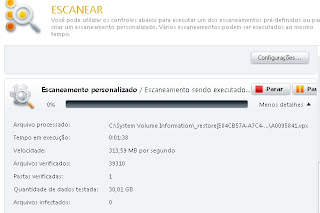
Assim que o escaneamento tiver sido concluído, clique no botão MOSTRAR RESULTADOS, como mostra esta imagem:

Aí o avast! irá te mostrar o relatório indicando as ameaças que foram encontradas e qual a destinação dada a cada ameaça. Neste exemplo abaixo podemos notar que elas foram automaticamente enviadas para a quarentena:

Também é possível notar pelo exemplo acima que alguns arquivos não puderam ser escaneados por estarem protegidos por senha. Mas não se preocupe, isto é normal, alguns arquivos mais importantes do PC são realmente protegido por senha para evitar a sua exclusão acidental. Mas o importante é que os virus e outras ameaças já terão sido desinfectados ou removidos pelo avast!.
E para complementar o processo de limpeza destas ameaças, o avast! poderá mostrar esta tela abaixo, na qual é importante você clicar no botão Sim para que ele possa completar a remoção dos itens infectados, mas antes de clicar nesta opção Sim, é importante salvar algum documento ou trabalho importante que você estiver executando, pois o computador será reiniciado para que possa ser efetuado este escaneamento.

E caso seja encontrado algum virus e/ou malware durante este escaneamento no boot e o avast! te perguntar sobre qual destino deve ser dado aos arquivos infectados, é importante escolher sempre a opção de Reparar o arquivo (que é o mesmo que desinfectá-lo) > quando não for possível a opção de Reparar, escolha a opção de enviar o arquivo contaminado para a Quarentena > e caso o envio do arquivo para a quarentena também falhe, escolha a opção de Excluí-lo.
Configurando o avast! 5 para fazer um escaneamento completo e automático semanalmente em seu computador:
Uma ótima opção que o avast! 5 oferece é esta de escanear o seu PC automaticamente no(s) dia(s) e horário(s) que você preferir.
Para isto, clique com o botão direito do mouse sobre o ícone do avast! (aquele "a" laranja ao lado do relógio do Windows) e escolha a opção Abrir a interface do avast!, como mostra a imagem abaixo:


Depois disto clique no item ESCANEAMENTOS > clique em Escanear > e clique na opção Mais detalhes (referente ao Escaneamento personalizado que você criou anteriormente), como é mostrado nesta figura:

Clique, então, no botão Configurações..., como mostra esta imagem:

Na tela que se abrir, clique no item Agendamento (que fica do lado esquerdo da tela).
O ideal é que você programe o avast! 5 para fazer o escaneamento semanalmente. Para isto é só marcar a caixinha Agendar este escaneamento.
Na opção Tipo de escaneamento sugiro que você selecione a opção Semanalmente.
Marque também a opção: Acordar o sistema para iniciar o escaneamento.
Caso você queira que o avast! desligue o computador assim que o escaneamento tiver terminado, é só você marcar a caixinha Desligar o sistema depois que o escaneamento terminar. Se você não quer que o PC seja desligado é só manter esta caixinha desmarcada.
Na opção Hora de início é só você digitar o horário que você quer que o escaneamento seja iniciado.
E na opção Dia da execução é só você selecionar em qual dia da semana este este escaneamento será realizado.
Fazendo assim, ficará configurado mais ou menos desta forma:

Importante: Lembre-se de clicar no botão OK, conforme é mostrado na imagem acima.
Como realizar um escaneamento ao reiniciar (escaneamento no boot):
Clique com o botão direito do mouse sobre o ícone do avast! e escolha a opção Abrir a interface do avast!, como mostra a imagem abaixo:

Clique, então, no item ESCANEAMENTOS e clique no item Escaneamento ao reiniciar, como mostra esta figura:

Deixe selecionada a opção Todos os discos.
E, então, clique na setinha voltada para baixo (abaixo da opção Todos os discos) e clique no botão Navegar...
Isto é mostrado nesta imagem:

Na próxima tela que aparecer, marque todas as caixinhas e clique no botão OK, como mostra esta imagem:


Depois disto, clique na setinha voltada para baixo (abaixo da opção C:\*) e selecione a opção Drive de sistema, como mostra esta imagem:

Deixe as outras opções configuradas conforme a imagem abaixo e clique no botão Agendar:
Obs: Caso você esteja fazendo algum trabalho ou outra coisa no PC salve-o para não perder informações importantes, já que o PC será reiniciado quando você clicar no botão Agendar.

E caso seja encontrado algum virus e/ou malware durante este escaneamento no boot e o avast! te perguntar sobre qual destino deve ser dado aos arquivos infectados, é importante escolher sempre a opção de Reparar o arquivo (que é o mesmo que desinfectá-lo) > quando não for possível a opção de Reparar, escolha a opção de enviar o arquivo contaminado para a Quarentena > e caso o envio do arquivo para a quarentena também falhe, escolha a opção de Excluí-lo.
Como escanear suas mídias removíveis com o avast!
Para escanear suas mídias removíveis (pendrives, disquetes, etc), clique com o botão direito do mouse sobre o ícone do avast! e escolha a opção Abrir a interface do avast!, como mostra a imagem abaixo:


Na tela principal do avast! clique no item ESCANEAMENTOS > clique em Escanear > e clique na opção Mais detalhes (referente ao item Escaneamento da mídia removível), como é mostrado nesta figura:

Clique, então, no botão Configurações..., como mostra esta imagem:

Clique, então, no item Ações > marque a opção Aplicar automaticamente as ações durante o escaneamento (marque esta opção para selecionar uma ação) > clique na aba Vírus > Selecione a opção de Reparar para ser a primeira ação a ser executada, selecione a opção de Mover para a Quarentena como a segunda opção, e selecione a opção de Excluir como sendo a terceira opção. Deixe também todo o restante das opções configurado da forma que é mostrado na imagem abaixo:

Clique na aba PUP e deixe também configurado da forma que é mostrado na imagem abaixo:

Clique na aba Suspeito e deixe também configurado da forma que é mostrado na imagem abaixo:

********************************
Após os procedimentos acima, clique no item Desempenho e deixe configurado da forma que é mostrado na imagem abaixo:

****************************
Em alguns casos você pode possuir algum arquivo ou pasta que se encontra em suas mídias removíveis e não quer que o mesmo seja detectado pelo avast!. Neste caso é só adicionar uma exceção em seu antivirus para que este(s) arquivo(s), pasta(s), ou algum(s) outro(s) item(s) não seja(m) mais escaneado(s).
Para isto, clique na opção Exclusões (do lado esquerdo da tela do avast!).
Para se adicionar estas exclusões no escaneamento você tem duas opções, a primeira é clicar sobre a frase (digite o caminho) e digitar (ou colar) o caminho completo do arquivo ou pasta a ser ignorado pelo escaneamento do avast!, como por exemplo:
F:\Programa pessoal.exe
Neste exemplo acima, o arquivo Programa pessoal.exe não será mais escaneado pelo avast!.
A segunda opção é clicando no botão navegar > selecionar o item que não deverá mais ser escaneado > e após selecioná-lo, clicar no botão OK.
Mas não se preocupe, caso no futuro você decida que este arquivo ou item deva voltar a ser escaneado, basta voltar neste local > clicar com o botão esquerdo sobre o arquivo (ou item) > e clicar no botão excluir. Assim o item voltará a ser escaneado normalmente.
Mas caso não queira adicionar exceções ao escaneamento, basta ignorar esta etapa das exclusões e clicar no botão OK, para que as configurações que você fez sejam salvas, como mostra esta imagem:

Depois de efetuar as configurações acima, clique no botão Ligar (referente ao item Escanear PUP) e depois disto clique no botão Iniciar, como mostra esta figura:

Aí é só aguardar a conclusão do escaneamento.
Proteção residente: o seu computador protegido em tempo real
Uma ótima característica oferecida pelo avast! 5 (assim como todos os bons antivirus) é a sua proteção residente que protege o seu computador em tempo real 24 horas por dia.
Se em algum momento a proteção residente detectar algum vírus tentando se instalar no seu computador surgirá uma mensagem como esta abaixo:

Veja que nesta mensagem acima é informado a localização do arquivo contaminado, o tipo de infecção que o mesmo apresenta e a ação que o avast! tomou para neutralizar esta ameaça.
Neste exemplo acima o problema já foi resolvido com o envio do arquivo contaminado para a quarentena.
Mas caso se tratasse de um problema mais complexo, seria importante que você agendasse um escaneamento no boot (que é feito assim que o PC estiver iniciando, aumentando as chances de sucesso na limpeza dos arquivos contaminados, já que os virus e malwares ainda não se encontram ativos). Neste caso, é só clicar no botão Sim nesta tela que surge assim que as ameaças são encontradas:

*********************************
Como comunicar um falso-positivo à equipe do avast!:
Em alguns casos os antivirus também se enganam considerando arquivos seguros e inofensivos como sendo ameaças perigosas. Isto é chamado de falso-positivo.
Caso em algum momento o avast! classifique um arquivo que você tenha certeza de que é inofensivo e seguro como sendo perigoso, você pode comunicar este fato à equipe do avast! para que eles possam corrigir este problema. Assim, caso seja constatado pela equipe deles que se trata realmente de um engano do avast!, esta falha será corrigida nas próximas atualizações do antivirus e o arquivo já não será mais detectado como sendo ameaça no futuro.
Uma das formas de reportar um falso-positivo é esta: Assim que o arquivo for detectado pela proteção residente do avast! clique na opção Informe que o arquivo é um falso positivo, como mostra esta imagem:


Aí é só você preencher o formulário que aparecerá e enviá-lo para a análise da equipe produtora do avast!. Para isto, no campo Tipo: deixe selecionada a opção Falso positivo > logo abaixo você poder informar (caso você saiba) o Nome do programa a que este arquivo detectado pertence, o Editor do programa e a Versão do programa > depois disto, caso você saiba que este programa é confiável, marque a caixinha O programa vem de uma fonte confiável > marque a caixinha Eu sei o que estou fazendo > e clique no botão Submeter, como é mostrado na imagem abaixo:

*********************************
Como enviar um novo virus ou malware à equipe do avast! para que possa ser produzida uma vacina contra esta ameaça:
Em algumas ocasiões pode ocorrer o fato de algum novo virus ou malware estar em seu PC e ainda não ser detectado pelo avast!. Isto normalmente acontece quando esta ameaça foi criada recentemente e ainda não houve tempo para a produção de vacinas contra esta infecção.
Neste caso é de grande importância que você dê a sua contribuição para a prevenção e eliminação deste problema enviando este arquivo contaminado à equipe do avast! para que a vacina para combater este problema seja produzida.
Para isto faça o seguinte:
Clique com o botão direito do mouse sobre o ícone do avast! (aquele "a" laranja ao lado do relógio do Windows) e escolha a opção Abrir a interface do avast!, como mostra a imagem abaixo:


Clique, então, no item MANUTENÇÃO > clique em Quarentena > clique com o botão direito do mouse em um espaço em branco dentro da Quarentena e escolha a opção Acrescentar... > isto é mostrado na imagem abaixo:

Na tela que se abrir, selecione o arquivo contaminado e clique no botão OK, como mostra este exemplo abaixo:

Depois disto, clique com o botão direito do mouse sobre este arquivo contaminado e escolha a opção Enviar para análise da ALWIL Software..., como mostra esta figura:


Na próxima caixa que irá se abrir, no item Tipo: selecione a opção Potencial malware > marque a caixinha Eu sei o que estou fazendo > e clique no botão Submeter, como mostra esta imagem:

Desta forma, este malware será enviado para análize da equipe do avast! na próxima atualização de seu antivirus.
*******************************
Como pausar temporariamente a proteção residente do avast! 5:
Caso você precise por algum motivo desativar temporariamente a proteção residente (em tempo real) do avast! basta clicar com o o botão direito do mouse sobre o ícone do avast! > Clique no item Controle dos Módulos do avast! > e aí é só escolher uma das opções disponíveis de acordo com a sua necessidade, como mostra esta figura:

Observação importante: É de grande importância que neste caso acima, assim que for possível (o mais rápido que você puder) você volte a ativar a proteção residente do avast!, pois só assim ele poderá proteger o seu PC contra os virus e malwares. Para reativar a proteção dele, clique com o o botão direito do mouse sobre o ícone do avast! > Clique no item Controle dos Módulos do avast! > e aí é só clicar na opção Habilitar todos os Módulos (7 desabilitados), como mostra esta figura:

Atualizando manualmente o avast! 5:
Você tem duas maneiras de manter o seu antivírus atualizado. A primeira e mais recomendada é a atualização automática que já ensinamos no nosso Tutorial do Avast 5 free (instalação e configuração).
Mas há também a opção de atualizá-lo manualmente. Para isto, clique com o botão direito do mouse sobre o ícone do avast! (aquele "a" laranja ao lado do relógio do Windows) > selecione a opção Atualizar > e clique em Definições de vírus, como mostra a imagem abaixo:

Depois disto clique novamente com o botão direito do mouse sobre o ícone do avast! > selecione a opção Atualizar > e clique em Programa, como mostra a imagem abaixo:

*******************************
Escaneando os arquivos baixados (downloads) com o avast! 5
Uma medida muito importante de segurança é escanear cada arquivo que baixamos da internet ou que nos chega por disquetes, pendrives, cds ou qualquer outra fonte com o antivírus antes de usá-lo. Caso você tenha configurado o seu avast! 5 seguindo as instruções de nosso outro tutorial este escaneamento será feito automaticamente sempre que você baixar algum arquivo ou programa da internet.
Mas sempre que você quizer escanear manualmente um arquivo, pasta ou item de seu PC com seu antivirus, basta clicar com o botão direito do mouse sobre o item e escolher a opção de escanear o arquivo, como mostra esta imagem abaixo:

Removendo os virus da quarentena do avast! 5:
No caso dos arquivos que forem enviados para a quarentena (que funciona como uma prisão para os vírus), depois de algumas semanas, se o seu computador estiver funcionando normalmente sem estes arquivos que foram para a quarentena, você pode ir na quarentena e excluí-los definitivamente.
Quando chegar o momento de excluir definitivamente estes virus, é só clicar com o botão direito do mouse sobre o ícone do avast! (aquele "a" laranja ao lado do relógio do Windows) e escolha a opção Abrir a interface do avast!, como mostra a imagem abaixo:


Depois disto, clique no item MANUTENÇÃO > Clique em Quarentena > selecione os arquivos a serem excluidos > clique com o botão direito do mouse sobre estes arquivos selecionados e escolha a opção Excluir, como mostra esta imagem:
FIM!




0 comentários para o "Avast Anti-Virus Free Download + Tutorial de Instalação e Configuração - Programas"
Postar um comentário